
※この記事は株式会社Tenorshare様より依頼を受けた紹介案件プロモーション記事です。
※有料版ライセンスをお借りしてレビューしています。
- はじめに
- 画像のノイズ除去どうしてる?
- 写真にノイズが発生する原因
- JPGファイルのノイズを除去するソフト「4DDiG File Repair」とは?
- 「4DDiG File Repair」を使って写真のノイズを除去する(主な機能)
- 製品ページはこちら
- 「4DDiG File Repair」の有料版と無料版の違いについて
- 写真のノイズを撮る前に防ぐ方法
- 「4DDiG File Repair」を使ってみた感想
- まとめ
はじめに
近年、AI技術が進歩して様々なことが飛躍的に進歩した。
破損した写真やファイルの修復でもAIを活用したソフトウェアが登場してきている。
そんな中、株式会社Tenorshare様より4DDiG File Repairの有償ライセンスをお借りしたので写真のノイズ除去や古い写真の修復を行ってみようと思う。
画像のノイズ除去どうしてる?
写真を撮っているとどうしてもノイズがたくさんのってしまい、意図していた写真より粗く撮れてしまうことは無いだろうか?
もちろん、ノイズにはいいノイズと悪いノイズがあるが、今回は意図しないノイズをイメージしてみてほしい。
特に、旅行時、旅行から帰宅して写真を取り込んでみたらせっかくの思い出の写真を同行者に配ろうにもノイズだらけで見栄えが悪いなど、ノイズを除去したくなることは無いだろうか?

写真にノイズが発生する原因
写真にノイズが発生する原因は大きく以下パターンが存在する。
写真を撮る環境が暗い

イメージセンサーやレンズが汚れている
この場合のノイズは、写真に写ってしまったチリやホコリなどのノイズ。
イメージセンサーやレンズの掃除が不十分で撮影したときに写真に黒いノイズやゴミの影がのってしまうことがある。
特にイメージセンサーが大きいフルサイズのカメラではレンズ交換時にチリやホコリが入り込みやすく発生しやすい。
ISO感度を上げすぎている

JPGファイルのノイズを除去するソフト「4DDiG File Repair」とは?
製品概要
4DDiG File Repairとは、AI技術を搭載したオールインワンの強力なファイル修復ツールだ。
このソフトは無料でダウンロードして利用できるフリーのツールだ。
このソフトの中には、写真や動画の画質向上機能や白黒の写真や動画をカラーにする機能を備えている。
ファイルの修復はもちろんだが、jpeg写真に映り込んでしまったノイズの除去をAIを使ってノイズ問題を解決してくれる。
画像ファイル修復ではjpegだけでなく各社のrawファイルなど以下の多くの形式にも対応している。 ※ただし、AI写真修復では一部rawファイルの拡張子はサポート外のようだ。
JPG、JPEG、PNG、GIF、SVG、HEIC、TIFF、TIF、CR2、NEF、ARW、PEF、ORF、RAF、SRW、CR3、RSV、DNG、CRW、ERFなど
AIファイル修復では
windows版とMac OS版があるのでどちらのOSを利用していても対応可能だ。 ※ windows版とMac OS版でライセンスが別なので注意。
インストール手順
インストールは簡単で、製品ページからダウンロードして x.gd
インストーラーを起動する。
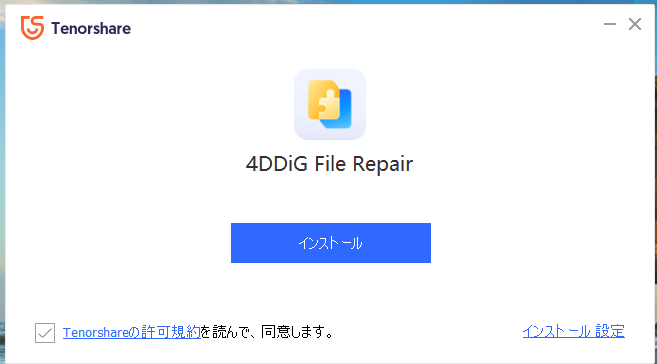
この画面で利用規約を読んでチェックボックスにチェックを行いインストールボタンを押して次に進む。
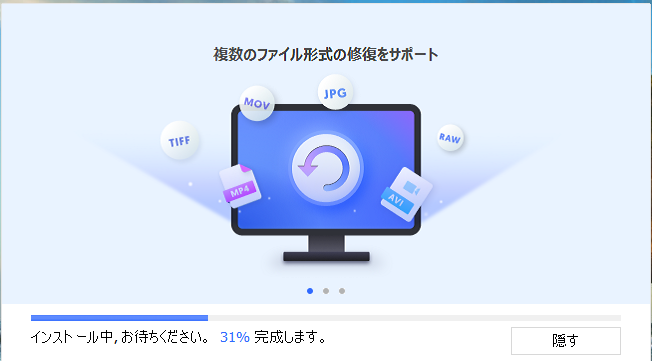
少し待つとインストールが完了する。
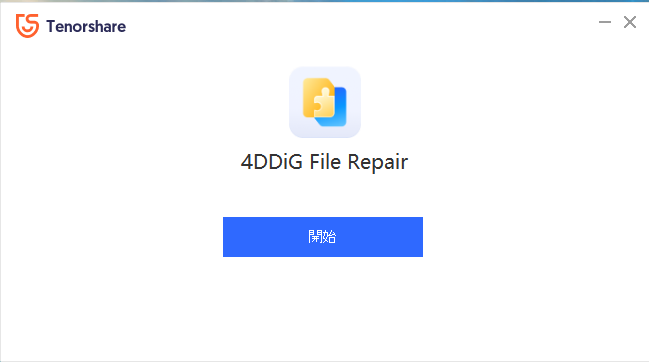
開始ボタンを押してさっそく4DDiG File Repairを起動しよう。
筆者のPCのは常にOSをライトモードではなくダークモードで利用しているためこれに合わせて起動すると背景色が目に優しそうなダーク系の色になった。
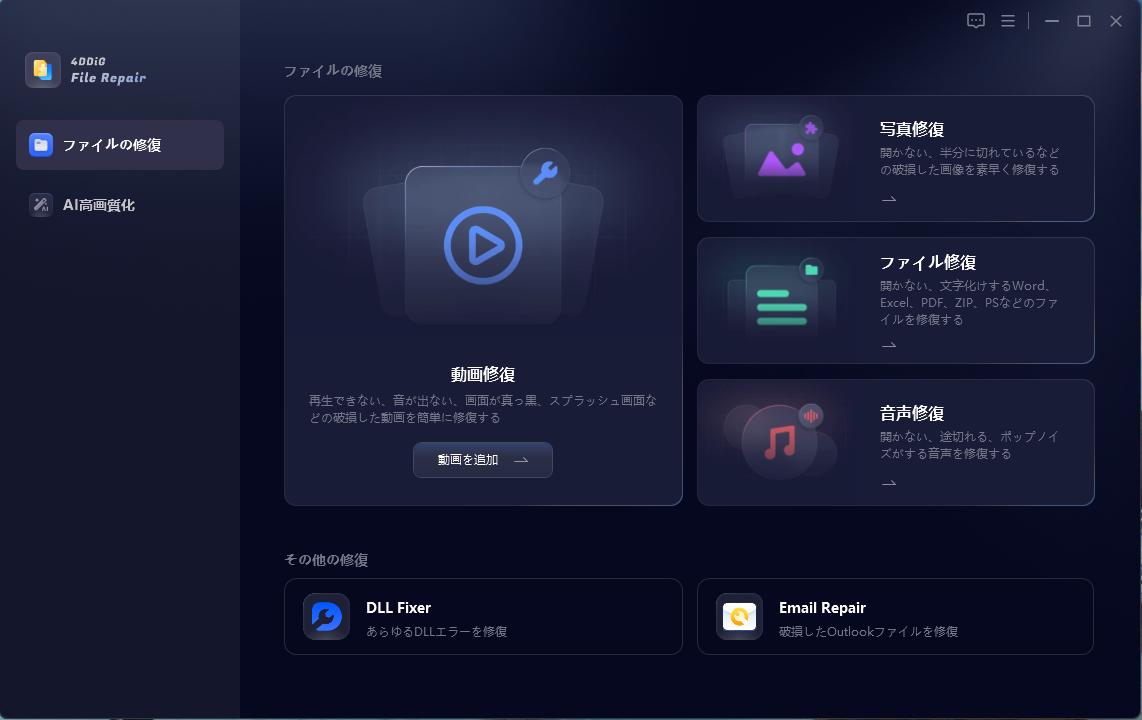
ライトモードも良いがダークモードもかっこいい。
「4DDiG File Repair」を使って写真のノイズを除去する(主な機能)
今回は、写真高画質化機能を利用してjpeg写真のノイズの除去を試してみる。
もし、修復したい写真がなくてもソフトウェア側で写真を用意してくれるのでお試し利用もしやすい。
ノイズのある写真を準備
今回は、ノイズの除去や画質向上機能も試してみたく、光量が足りなくて粗くなった写真やピントのあまい写真を15枚ほど用意してみた。
「4DDiG File Repair」を起動
4DDiG File Repair起動したらTOP画面でAI高画質化を選んだあと写真高画質化を選択する。
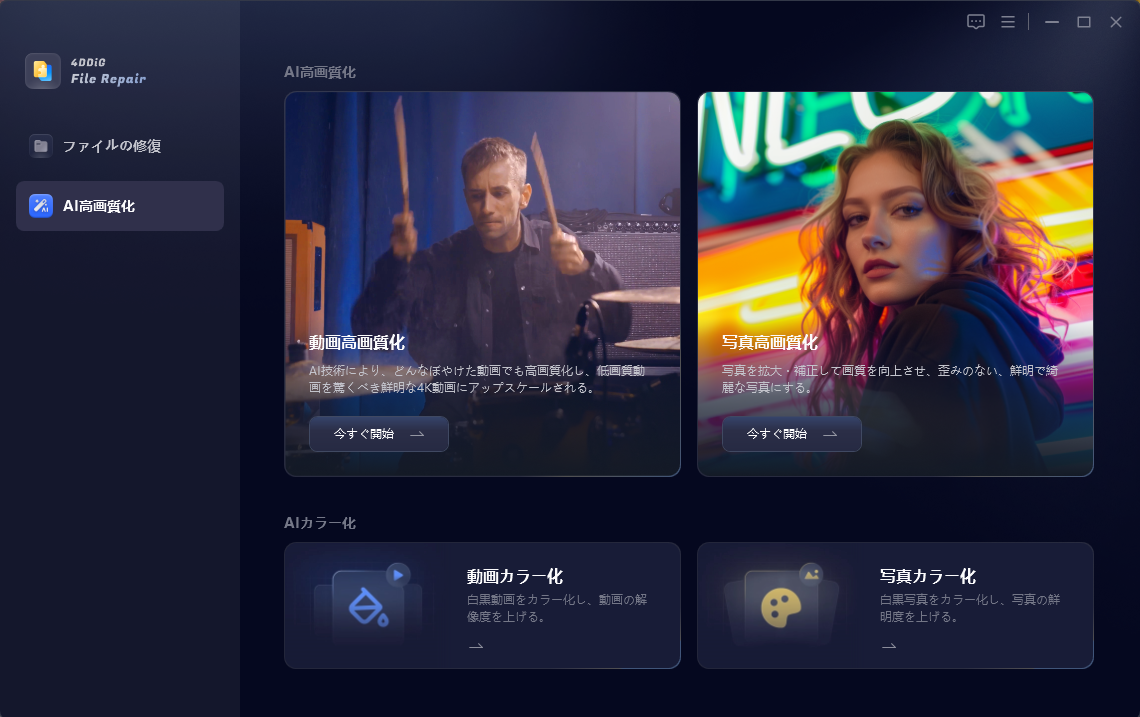
4DDiG File Repairにノイズ除去したい写真をインポート
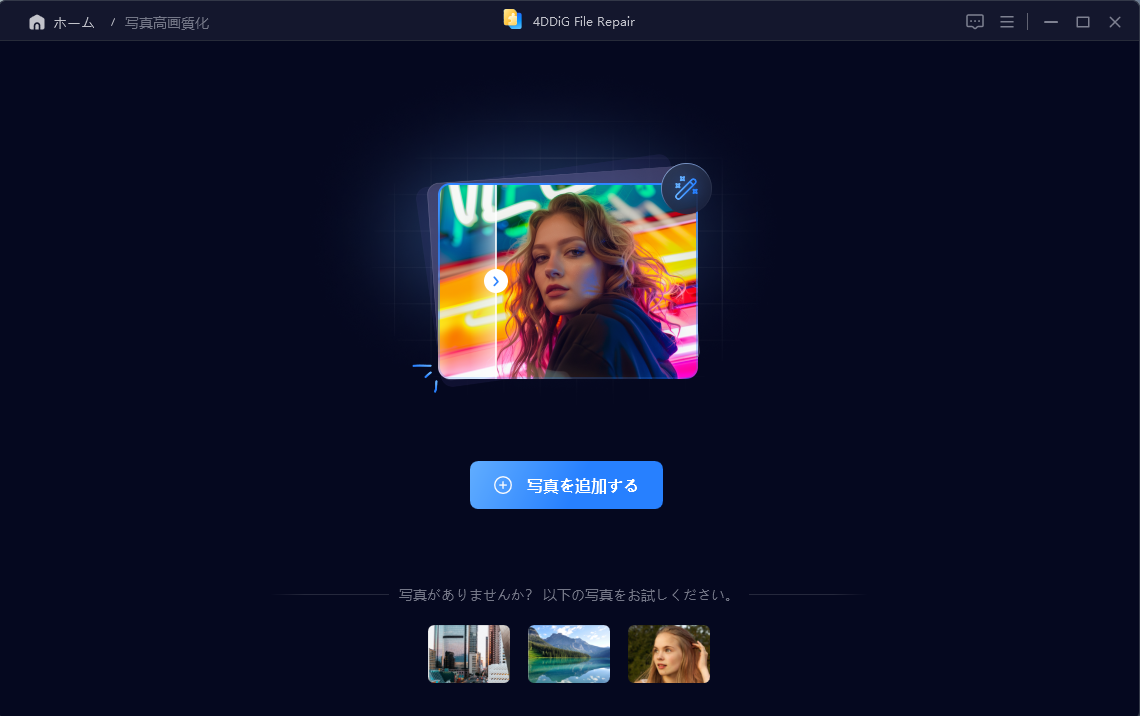
写真が順次読み込まれ追加される。
ファイル数が多いとその分読み込みに時間がかかるので焦らず待とう。
「ノイズ除去」モデルを選択する
写真の読み込みが終わると以下の画面となる。
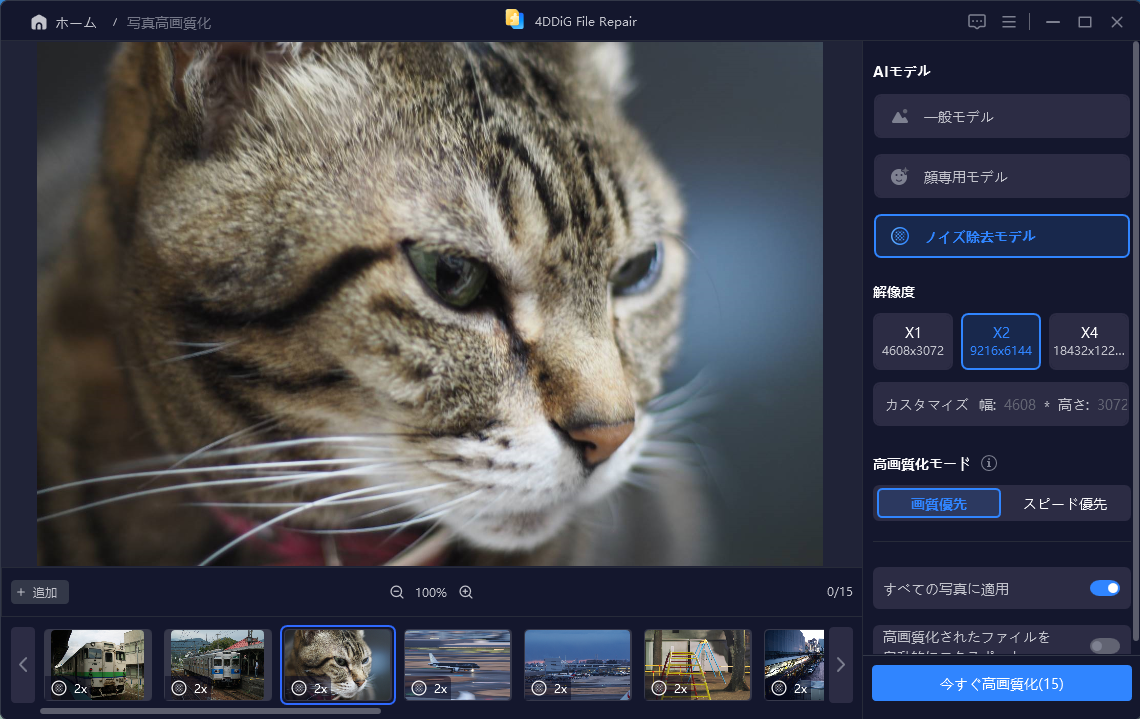
右側メニューのAIモデル>ノイズ除去モデルを選択する。
オプションとして、解像度を上げる設定や、高画質化モードなどの設定がある。
せっかくなので高画質モードの画質優先を選択してみた。
「ノイズ除去」モデル使用前と使用後比較
いくつかの写真にノイズ除去モデルを適応してみた。
オプションは解像度はそのまま(x1)で画質優先を設定した。
使用後と使用前の比較も4DDiG File Repair内で簡単に確認できるのが嬉しい。
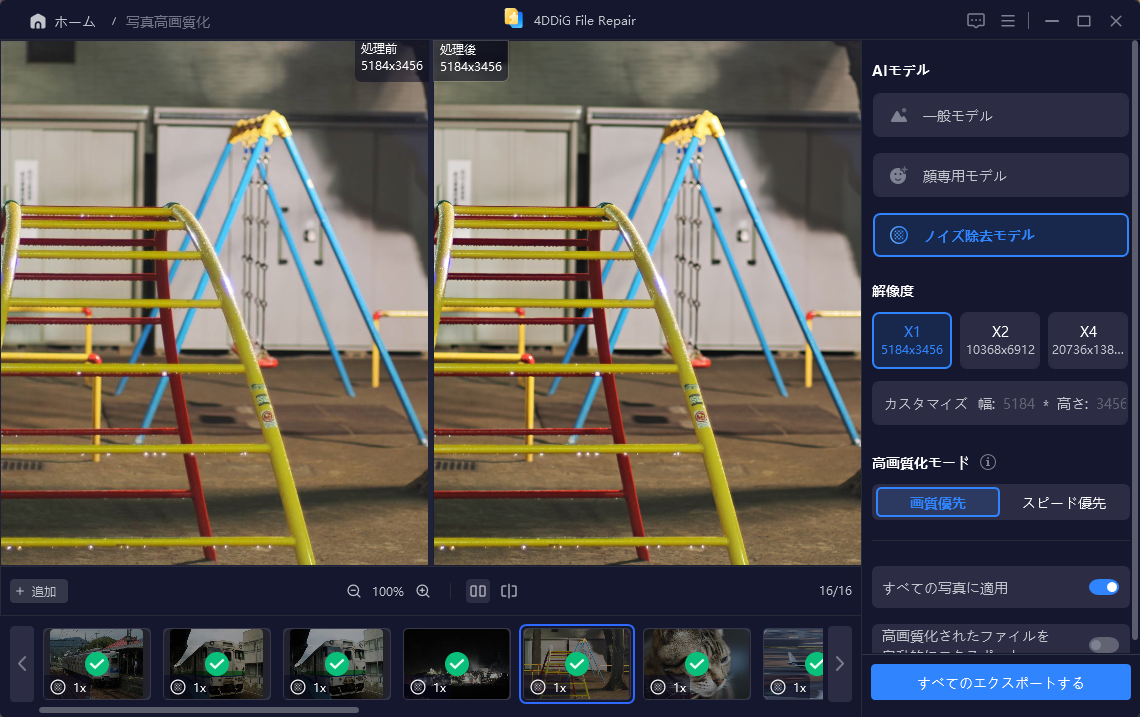
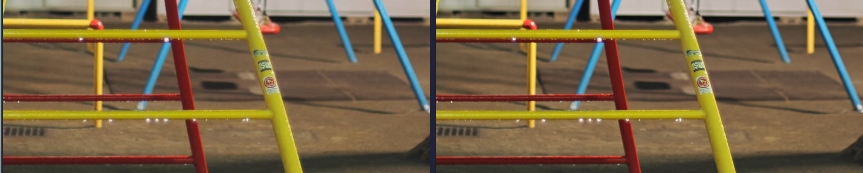
少し荒かった写真が明らかにくっきりと滑らかになっている。
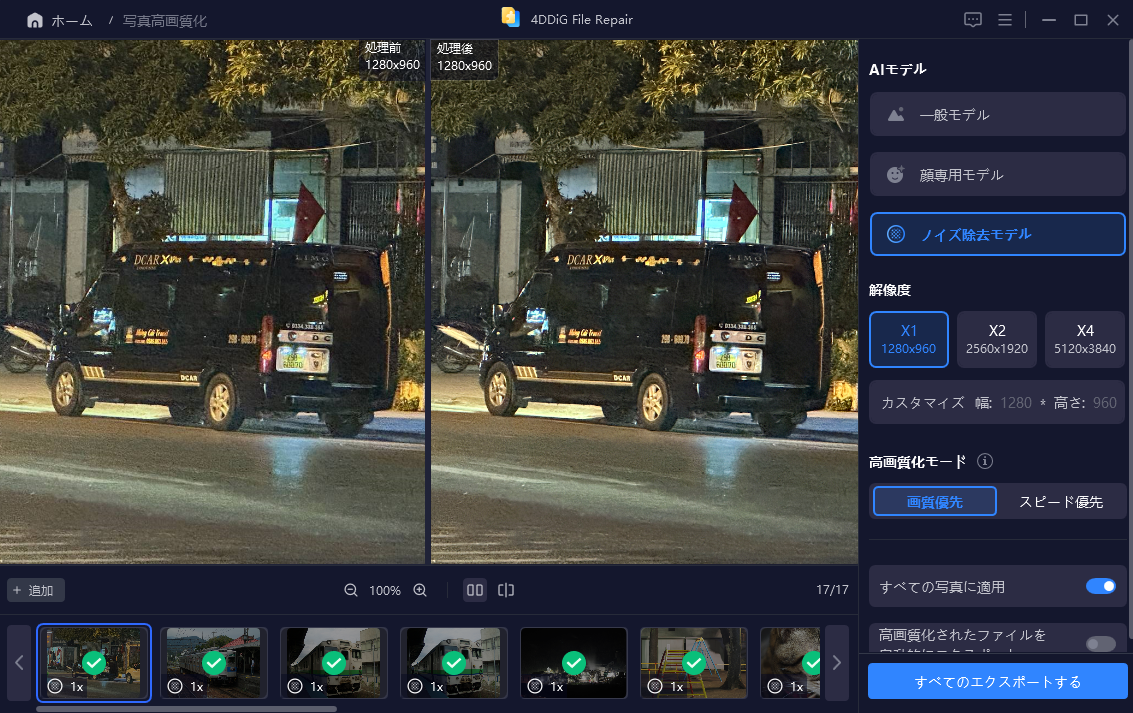
車の輪郭が元の写真よりはっきりしている。
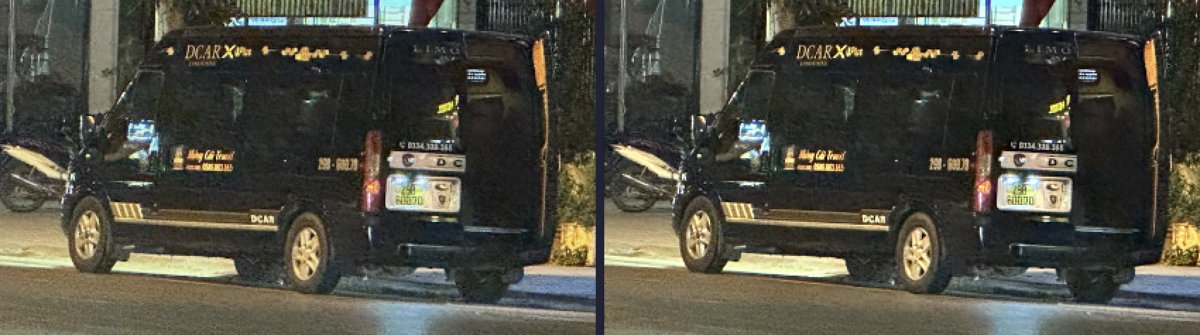

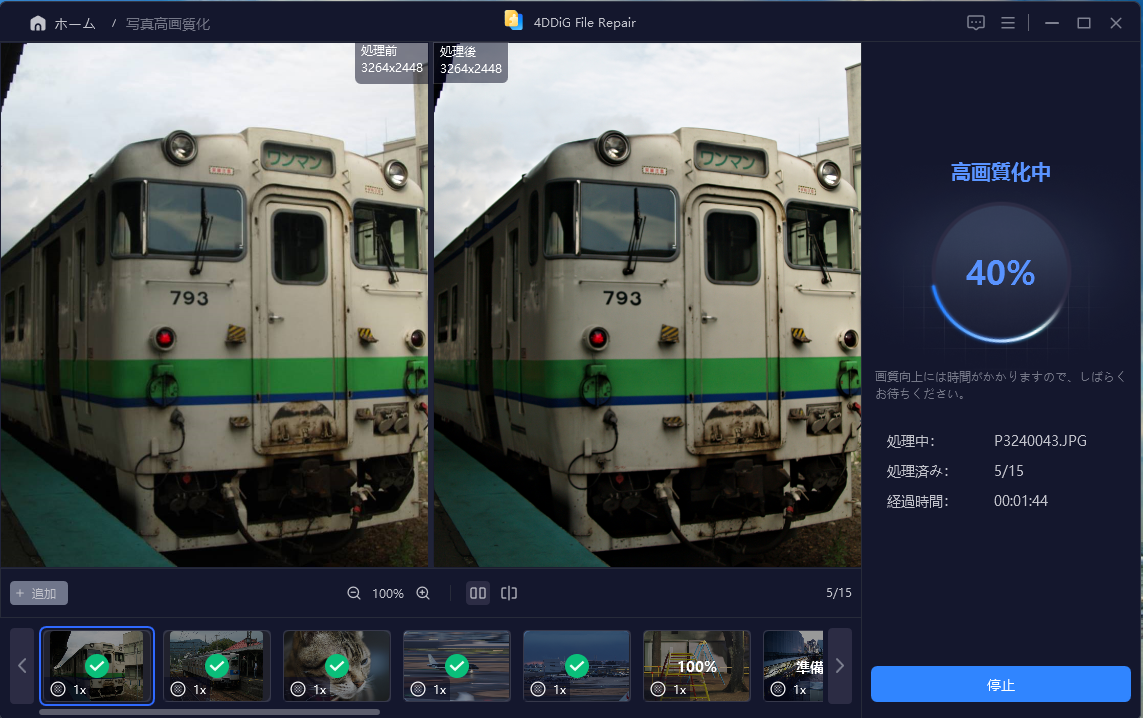
今では古いカメラで撮影されているためもともとノイズが少し乗っていてピントも甘かったがくっきりした。
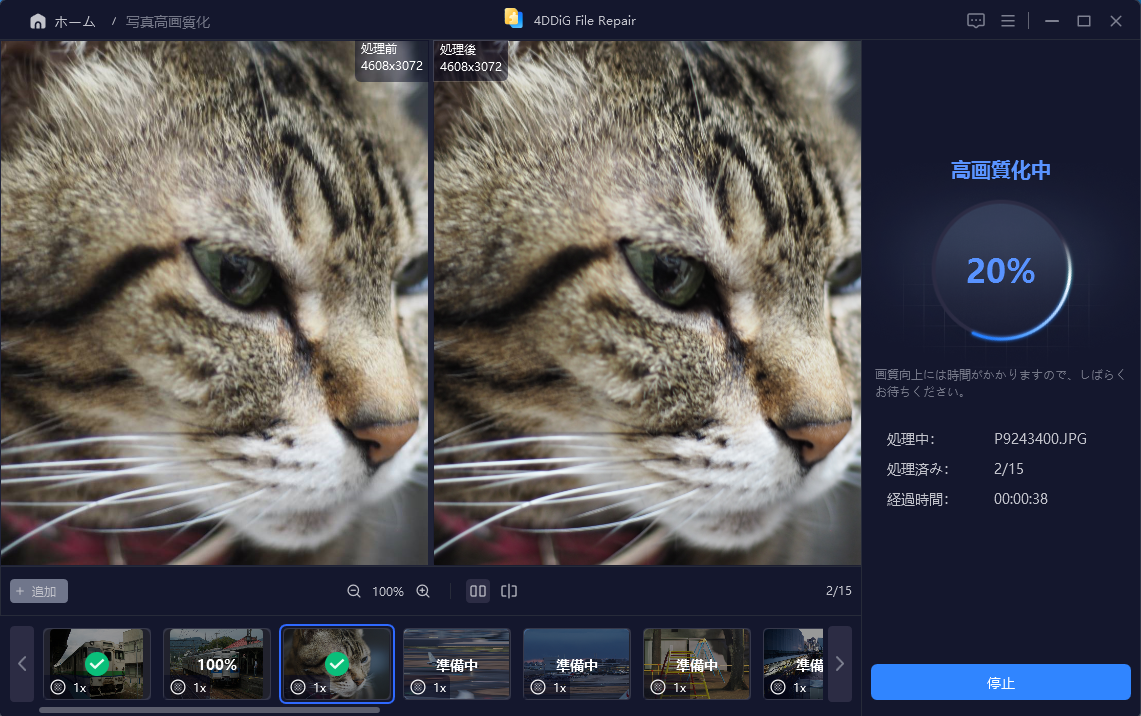
ノイズ除去もお手軽に出来たうえで画質も向上していて驚いた。
製品ページはこちら
使い方ガイド
「4DDiG File Repair」の有料版と無料版の違いについて
大きな違いは無料版にはファイルサイズとファイル数の制限、修復や高画質化が出来ないことだ。
フルで機能を利用するには、有料版を利用する必要がある。
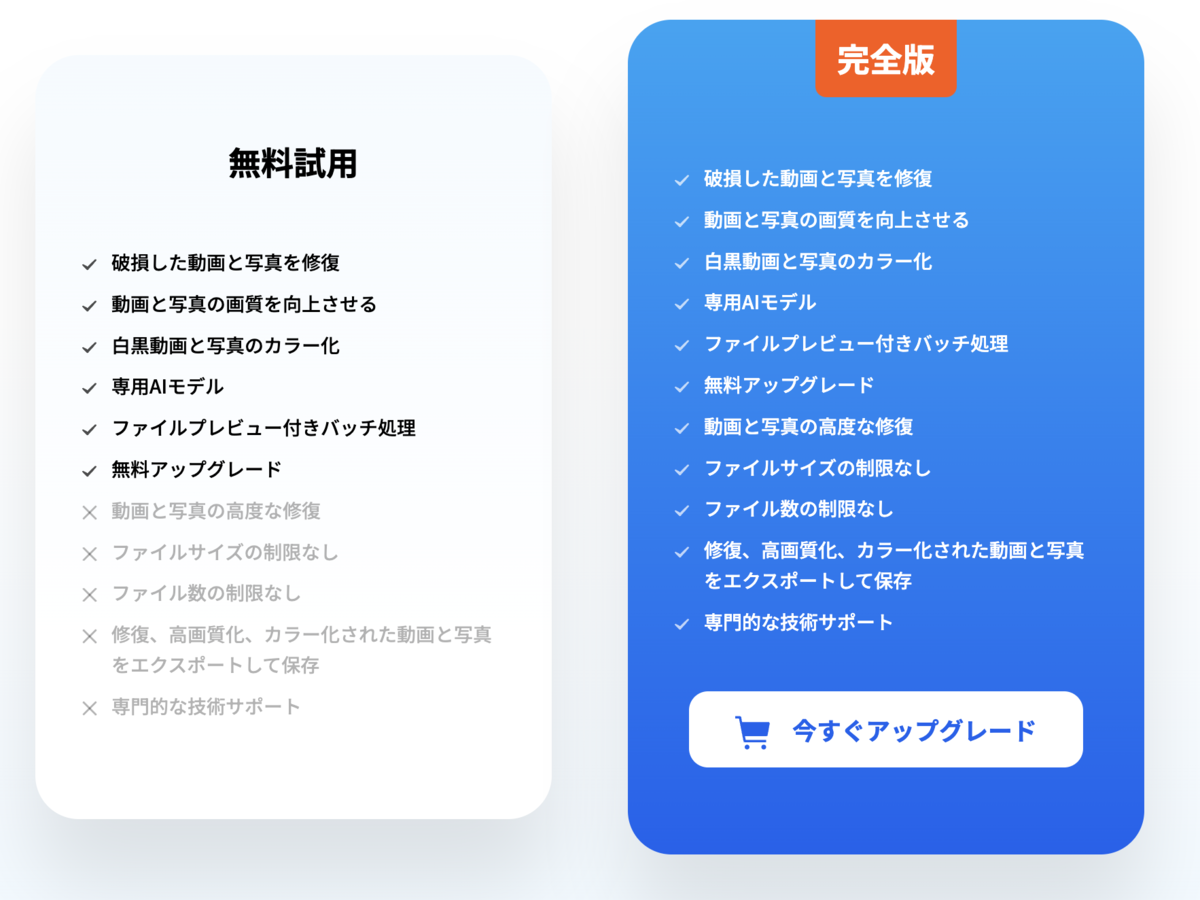
購入ページはこちら
x.gd ※Windows版、MacOS版でライセンスが異なるので購入時は気をつけてほしい
写真のノイズを撮る前に防ぐ方法
カメラの設定や撮影時の明るさを気にすることである程度ノイズを防ぐことは可能。
カメラの設定では、ISO感度の調整や露出補正を撮影前に再確認する。
カメラメンテナンス面では、カメラやレンズの掃除、センサーにゴミがのっていないか確認することである程度防げる。
しかし、どうしても意図せずノイズが発生することはある。
そんなときは、4DDiG File Repairなどのノイズを除去できるソフトウェアに助けてもらおう。
「4DDiG File Repair」を使ってみた感想
4DDiG File Repairを使う前は、本当に差がわかるレベルでノイズ除去や高画質化が出来るのか少し疑っていた。
しかし、実際使ってみたら良い意味で裏切られた。
これ以上差が出ないであろう写真でもしっかり改善と差が見られたからだ。
今回利用した機能は、写真の機能のみだが他にも動画や音声を修正する機能などたくさんの活用方法があるのでお得感がある。
※4DDiG File Repairのサイトにより詳しいノイズ除去に関する記事があるので是非読んでみてほしい。 x.gd
まとめ
今回は、JPGノイズを除去するソフト「4DDiG File Repair」の紹介を行った。
今は、写真のノイズ除去だけでなくAIによって高画質化も手軽に出来るいい時代となった。
もちろん過去に撮影した写真でも利用できる。
jpg画像に限らず様々な形式の画像のノイズを除去するソフト「4DDiG File Repair」を是非体験してみてほしい。
